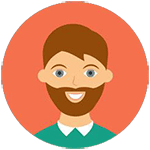😱台式电脑蓝牙在哪?找不到的你别慌!🤔,台式电脑蓝牙找不到了?别担心,今天带你一步步揭开这个神秘的小功能。从系统设置到硬件检测,教你轻松搞定蓝牙问题,让连接变得简单又高效。让我们一起探索科技的小秘密吧!💡
宝子们,有没有遇到过这种情况:想用蓝牙耳机或者蓝牙鼠标,结果发现台式电脑上找不到蓝牙开关?😫 不要着急,今天咱们就来聊聊这个问题,保证让你豁然开朗!🌟
💻 系统设置篇:蓝牙在哪里?🧐
首先,我们来看看最基础的部分——系统设置。Windows 10 和 Windows 11 的操作略有不同,但大同小异。打开“设置”(Settings),找到“设备”(Devices)选项,再点击“蓝牙和其他设备”(Bluetooth & other devices)。如果这里没有显示蓝牙选项,那可能是因为你的电脑根本没有内置蓝牙模块哦!😲 如果有,恭喜你,只需点击“打开”按钮,蓝牙就能正常使用啦!🎉
🔍 硬件检测篇:真的没有蓝牙吗?🤔
如果你在系统设置里找不到蓝牙选项,先别急着绝望。可能是你的电脑硬件问题。这时候,我们可以用一个小工具——Device Manager(设备管理器)来检测一下。按下键盘上的“Win + X”,选择“设备管理器”。在这里,你可以看到所有已安装的硬件设备。找到“蓝牙”那一栏,如果没有显示任何设备,说明你的电脑确实没有内置蓝牙模块。😢 但这并不是世界末日,我们可以考虑外接一个USB蓝牙适配器,这样也能实现蓝牙功能哦!🤩
🔌 外接设备篇:蓝牙适配器怎么选?🤔
如果你决定使用外接蓝牙适配器,那么如何选择合适的适配器呢?市面上有很多品牌和型号可供选择,价格也从几十元到几百元不等。首先要看的是兼容性,确保适配器支持你的操作系统(Windows、MacOS等)。其次,要注意传输速度和距离,一般来说,蓝牙5.0版本以上的适配器性能会更好。最后,不要忘了看看用户评价,多参考其他用户的使用体验,避免踩雷哦!😎
宝子们,通过以上几个步骤,相信你已经对台式电脑蓝牙有了更深入的了解了吧!无论是系统设置还是硬件检测,亦或是外接设备的选择,每一步都充满了科技的乐趣。😉 记住,科技是为了让我们的生活更加便捷,而不是让我们感到困惑。💪 所以,下次再遇到类似的问题时,不妨按照今天的步骤试一试,说不定会有意想不到的惊喜呢!✨